Parastas Microsoft Excel formulēšanas kļūdas un to labošana

Uzziniet par izplatītām Excel formula kļūdām, piemēram, #VALUE! un #NAME!, kāpēc tās notiek un kā tās novērst.
Microsoft Excel atbalsta plašu sarežģītu formulu un funkciju klāstu, taču, ievadot tos un izvēloties dažādas šūnas, jums jābūt precīzam. Ja kaut kas nav pareizi, pat neliela tipogrāfiska kļūda, jūs varat redzēt kļūdas ziņojumu.
Šis ceļvedis pēta izplatītas Excel formula kļūdas un veidus, kā tās novērst.
Saturu
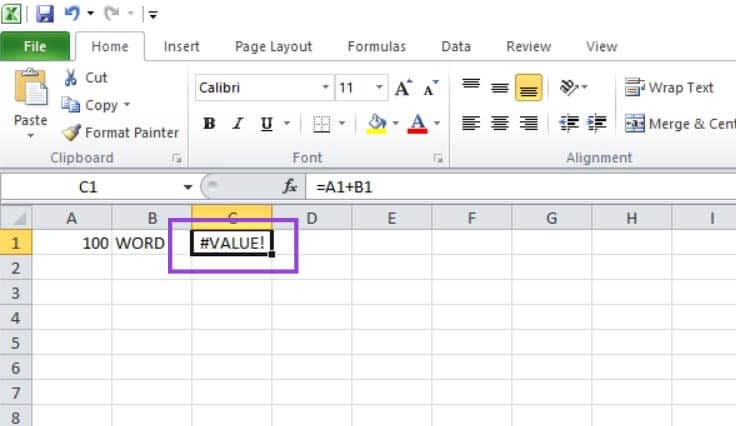
Šī kļūda parādās vairāku iemeslu dēļ. Viens no visbiežāk sastopamajiem iemesliem ir tad, ja jūs mēģināt izmantot formulu, kas prasa skaitļus, bet esat izvēlējušies šūnu, kurā ir teksts. Kā pamata piemērā iepriekš, kur šūna C1 mēģina saskaitīt "100" un "VĀRDS", kas acīmredzami nav jēdzīgi. #VALUE! parādās arī nepareizu komatu vai nepareizu vērtību veidu dēļ.
Lai to labotu, paskatieties uz funkciju, ko mēģināt izmantot kļūdu šūnā. Tad pārbaudiet katru atbilstošo šūnu, kas minēta funkcijā, lai atrastu to, kas izraisa problēmu. Izplatīts šīs kļūdas iemesls var būt datu tipu nesakritība (piemēram, teksta fragments vietā, kur vajadzētu būt skaitlim), slēptas rakstzīmes (piemēram, papildu atstarpes) un nepareiza šūnas atsauce (formula, kas atsaucas uz nepareizām šūnām).

Šī kļūda parādās, kad Excel nesaprot funkcijas vai formulas nosaukumu, ko jūs mēģinājāt izmantot. Tas gandrīz vienmēr ir tipogrāfiskas kļūdas rezultāts, piemēram, rakstot "SUMM" vietā "SUM" vai "AVERGE" vietā "AVERAGE".
Lai to labotu, divreiz pārbaudiet formulas pareizrakstību, ko vēlaties izmantot. Konsultējieties ar šo oficiālo sarakstu ar Excel formulām, lai apstiprinātu pareizo pareizrakstību, un pēc tam labo to.
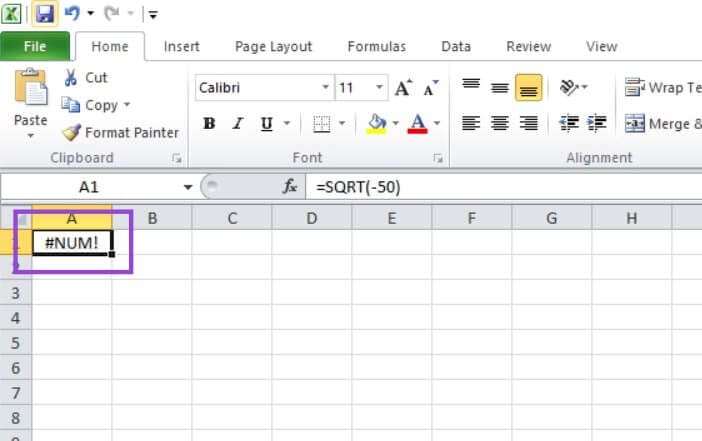
Šī kļūda parādās, kad skaitlis ir pārāk liels vai citādi neiespējams Excel, lai to attēlotu šūnā. Tas var notikt, strādājot ar ļoti lieliem aprēķiniem vai mēģinot izdarīt kaut ko matemātiski neiespējamu, piemēram, aprēķināt negatīvā skaitļa kvadrātsakni (kā attēlots ekrānuzņēmumā).
Lai to labotu, jums jāpielāgo skaitļi vai formulas, ar kurām strādājat, lai izveidotu mazāku vai reālistisku gala vērtību. Vai arī noklikšķiniet uz "Fails", tad uz "Opcijas", tad uz "Formulas" un aktivizējiet "iteratīvās aprēķina" iestatījumu.
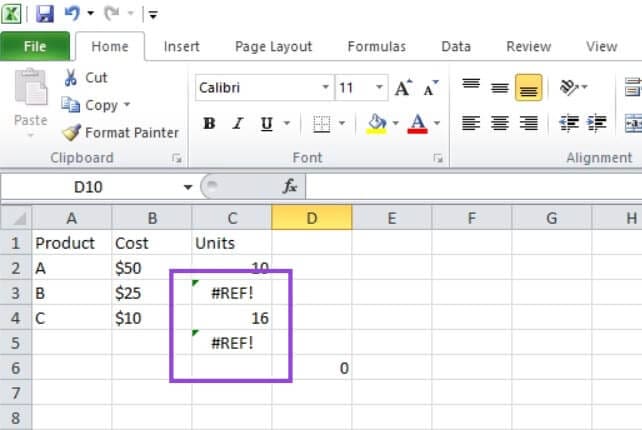
Šo ir sarežģīti izprast, bet tas notiek tāpēc, ka jūs atsaucaties uz šūnu vai diapazonu, kas vairs nepastāv vai nav derīgs. Jūs varētu, piemēram, izveidot formulu ar noteiktu šūnu kopu, tad izdzēst vienu no kolonnām vai rindām, kas piedalījās aprēķinā, radot #REF! kļūdu, jo Excel vairs nav pieejas nepieciešamajām šūnām.
Šīs kļūdas labošana var būt sarežģīta, taču, ja jūs redzat, ka #REF! kļūda ir parādījusies, nospiediet Ctrl un Z, lai atsauktu izmaiņas, kas to izraisīja. Tad, pārskatiet, kā varat mainīt savu izklājlapu, neradot ietekmi uz esošo formulu. Ja nezināt, kad kļūda parādījās, jums rūpīgi jāpārskata formula tajā šūnā, kurā ir kļūda, un jāpārbauda attiecīgās šūnas atsauces, lai redzētu, kura daļa nesakrīt.
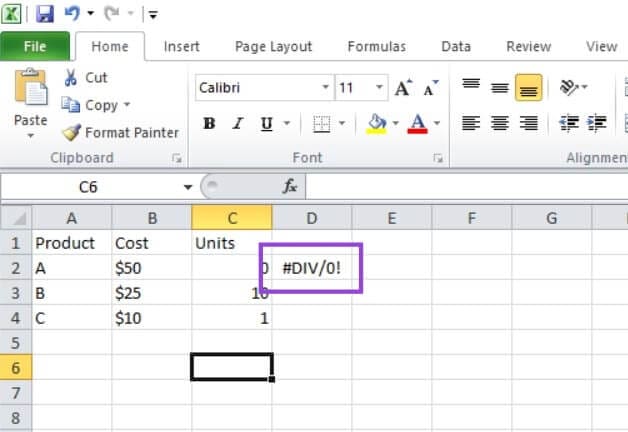
Šī ir viena no vienkāršākajām kļūdas ziņojumu saprast, un tas ir pašsaprotami. Tas parādās, kad mēģināt dalīt kaut ko ar nulli, kas nav iespējams.
Atrodiet apšaubāmo "0" un vai nu noņemiet to, pielāgojiet to citam skaitlim vai pārrakstiet savu formulu, lai tā neiekļautu nekādus dalījumus ar nulli.
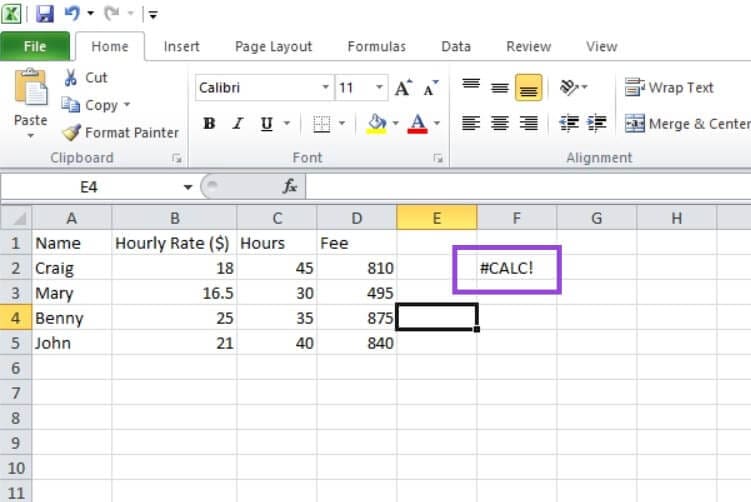
Šī kļūdas kods apzīmē aprēķina problēmu vai neiespējamību. Piemēram, kad jūs mēģināt izmantot funkciju, nenosakot atbilstošas šūnas, un īpaši, kad strādājat ar "LAMBDA" vai "FILTER" funkcijām.
Ja jūs izmantojat "LAMBDA", pārliecinieties, ka iekļaujat paraugu šūnu grupu iekavās, lai dotu šai funkcijai datus, ar kuriem strādāt. Ja izmantojat "FILTER", pievienojiet "if_empty" argumentu, lai tiktu galā ar situācijām, kad FILTER funkcija varētu atgriezt tukšu masīvu. Tas palīdz novērst, ka #CALC! kļūda ietekmē turpmākos aprēķinus. Attiecībā uz citām formulām, pārskatiet tās pakāpeniski un pārbaudiet, vai nepastāv nesakritības, kas izraisa kļūdu.
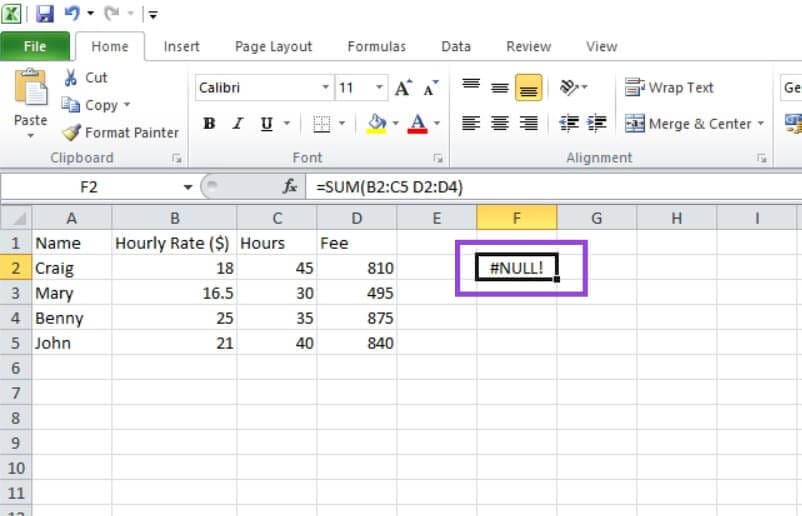
Šī kļūda var parādīties vairāku iemeslu dēļ, bet visbiežāk tā ir rezultāts lietotājam aizmirsta komata vai kolonnas un ievadīta atstarpe vietā. Kā piemērā iepriekš, kur "SUM" funkcijā vajadzētu būt komatai, kas separē divas grupas - B2:C5 un D2:D4 - bet tika izmantota atstarpe, tāpēc Excel nezina, no kurām šūnām tai jāņem dati.
Pārskatiet formulu, ar kuru strādājat, un pārliecinieties, vai izmantojat pareizās separatorus - parasti komatus un dažreiz kolonnas -, starp šūnu grupām, nevis atstarpes.
Uzziniet par izplatītām Excel formula kļūdām, piemēram, #VALUE! un #NAME!, kāpēc tās notiek un kā tās novērst.
Ceļvedis par to, kā pievienot E-pasta opciju Microsoft Excel un Word 365 rīkjoslā.
Jūsu pivota tabula nedarbojas? Šeit ir daži ierasti risinājumi, kas ātri un viegli atrisinās problēmu.
Mēs piedāvājam vairākas risinājumus, lai labotu izplatītu problēmu, mēģinot priekšskatīt pievienotos failus Microsoft Outlook ar šo ceļvedi.
Spiediet uz uzvedni jūsu Microsoft Excel Office 365 failiem, kas saka Atvērt kā tikai lasāmā ar šo rokasgrāmatu.
Mēs parādām, kā sistēmas administrators var atbrīvot Microsoft Excel failu, lai to varētu rediģēt cits lietotājs.
Uzziniet, kā iespējot vai atspējot formulu rādīšanu šūnās Microsoft Excel.
Novērsiet izplatītu brīdinājumu, kad atverat failus, izmantojot hipersaiti Microsoft Office 365 failos.
Ceļvedis, kas palīdz risināt problēmas, kad Microsoft Excel izklājlapas netiek aprēķinātas precīzi.
Uzziniet, kā bloķēt un atbloķēt šūnas Microsoft Excel 365 ar šo pamācību.
Parādām, kā iespējot vai atspējot redzamās starpliktuves iespējas Microsoft Office 365 lietotnēs.
Programmā Excel nolaižamā saraksta izmantošana var ievērojami samazināt laiku, kas nepieciešams datu ievadīšanai izklājlapā. Šajā rakstā jūs uzzināsiet, kā efektīvi izveidot nolaižamos sarakstus.
Vai esat kādreiz vēlējies savā vietnē iegult Office 365 dokumentu? Šajā rokasgrāmatā apskatiet, kā to izdarīt
Vai aizmirsāt saglabāt savu Excel piezīmju grāmatiņu? Lūk, kā jūs varat to atgūt.
Mūsu jaunākajā Office 365 rokasgrāmatā apskatiet, kā ar paroli aizsargājat failus no Microsoft Office.
Šeit ir daži no visbiežāk sastopamajiem programmas Microsoft Excel kļūdu kodiem un to novēršanas veidi.
Šeit ir apskatītas dažas izplatītākās Excel formulu kļūdas un to novēršana
Runājot par produktivitātes programmatūru, dažas lietas ir tik daudzpusīgas un noderīgas kā Microsoft Office Suite… vai Google Productivity Suite. Lai gan
Lūk, kā jūs varat sadarboties ar Office 365 attālinātam darbam
Microsoft Excel nesen ieguva atbalstu jaunam datu importēšanas veidam, kas tika gaidīts ilgu laiku. Office 365 abonenti ar jaunākajiem Office atjauninājumiem
Vēlaties ieslēgt vai izslēgt AutoRecover vai AutoSave opciju? Uzziniet, kā iespējot vai atspējot AutoRecover funkciju Word 2019 vai Microsoft 365.
Uzziniet, kā novērst, lai e-pasta saņēmēji varētu pārsūtīt e-pasta ziņojumu programmā Microsoft Outlook.
Uzziniet, kā izveidot makro programmā Word, lai atvieglotu visbiežāk izmantoto funkciju izpildi mazākā laikā.
Kā sadalīt Microsoft Word 2016 vai 2013 dokumentu kolonnās.
Uzziniet par izplatītām Excel formula kļūdām, piemēram, #VALUE! un #NAME!, kāpēc tās notiek un kā tās novērst.
Risiniet "Nevar izveidot failu" kļūdu, kas rodas Microsoft Outlook, kad mēģināt atvērt pievienoto failu.
Ceļvedis par to, kā pievienot E-pasta opciju Microsoft Excel un Word 365 rīkjoslā.
Vai Microsoft InfoPath ir pazudis no Microsoft Office pēc atjaunināšanas? Šajā rakstā mēs parādām, ko jūs varat darīt, lai to novērstu.
Ko darīt, kad saņemat brīdinājumu, ka jūsu Microsoft Outlook pastkaste pārsniedz tā izmēra ierobežojumu.
Risiniet četras visizplatītākās Microsoft OneDrive problēmas ar šo labojumu kolekciju, lai jūsu mākoņu krātuve darbotos pareizi.

















